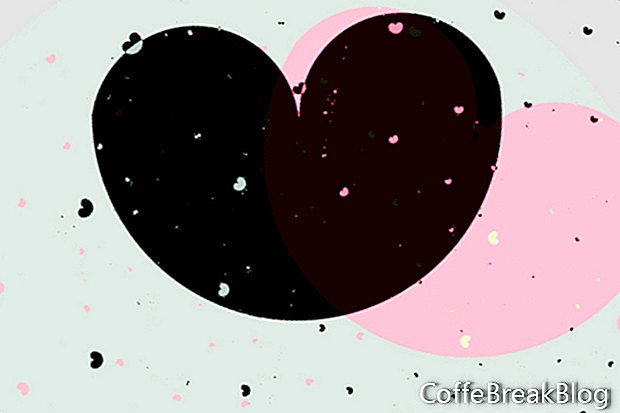הוספת צורות לעיצוב שלך היא אחת הדרכים להבדיל מכל האחרים. זה נכון במיוחד כשאתה משלב צורות ליצירת חפצי עיצוב בהתאמה אישית. בואו נדון כיצד צורות עובדות בקנווה.
צורות וקטוריות של Canva הן גרפיקה SVG. צורות אלה הן לבן, שחור, אפור או כל צבע שנקבע מראש. אתה יכול לשנות את המיקום, הגודל, הסיבוב, השקיפות והצבע. למרות ש- Canva לא נותנת לך חלונית שכבות, כל אלמנט עיצובי שאתה מוסיף לעיצוב שלך מתווסף לשכבה חדשה.
הצעד הראשון שלך הוא לבחור צורה מהספרייה המחולקת לקטעים (ראה צילום מסך) עבור תמונות חופשיות, רשתות, מסגרות, צורות, קווים, איורים, איקונים, טבלאות ואלמנטים עיצוביים ממותגים של Canva.
מעל סרגל הכלים של העורך נמצא סרגל הכלים העליון (ראה צילום מסך). בצד שמאל מופיעים הסמלים בטל ובצע שוב.
- מלוח האובייקט בצד שמאל, לחץ על הכרטיסייה אלמנטים (ראה צילום מסך).
- לחץ על סמל הצורות כדי לפתוח את תיקיית הצורות (ראה צילום מסך). לחץ על צורה, או גרור את הצורה, מהרשימה כדי להוסיף אותה לעיצוב שלך. לחלופין, אתה יכול להשתמש בתיבת החיפוש שבראש חלונית האובייקט כדי למצוא צורה ספציפית.
- הצורה מתווספת למרכז העיצוב. כדי להזיז את הצורה, מקם את העכבר מעל הצורה וגרור.
- לסיבוב הצורה, בחרו את הצורה וגררו את ידית הסיבוב (ראה צילום מסך). הצורה תסתובב במרווחים של 45 מעלות. ניתן לצפות בתצוגה המקדימה של מעלות לצד הידית לצורך סיבוב מותאם אישית.
- לשינוי גודל של צורה וקטורית, בחרו את הצורה. לחץ וגרור את אחת מידיות העיגול פנימה כדי לצמצם את הגודל או כלפי חוץ כדי להגדיל את הצורה. שחרר את המעגל להגדרת הגודל החדש.
כשאתה בוחר צורה, סרגל הכלים של העורך יופיע מתחת לסרגל הכלים העליון (ראה צילום מסך).
- צבע - כדי לשנות את הצורה של צורה וקטורית, בחרו את הצורה. לחץ על כפתור הצבע הקטן בפינה השמאלית העליונה של סרגל הכלים של העורך כדי לפתוח את בורר הצבעים (ראה צילום מסך).
- אתה יכול לבחור כל צבע מצבעי המסמך או מחלונית ברירת המחדל.
- כדי לשנות את הצבע לצבע מותאם אישית, לחץ על סמל הפלוס כדי לפתוח את בורר הצבעים השני (ראה צילום מסך). השתמש בבקרות המחוון או הקלד את קוד הצבע HTML כדי לבחור צבע מותאם אישית.
- קבוצה - לקבץ צורה אחת או יותר יחד, בחרו את כל הצורות ולחצו על כפתור הקבוצה בסרגל הכלים של העורך (ראה צילום מסך).
- העתקה - לחץ על כפתור העתק כדי ליצור שכפול של הצורה שנבחרה.
- סידור - אם הוספת יותר ממרכיב עיצוב אחד לעיצוב שלך, אתה יכול ללחוץ על כפתור הסדר (ראה צילום מסך) כדי להזיז כל צורה למעלה או למטה ברשימת השכבות.
- שקיפות - מלבד שינוי צבע של צורה, אתה יכול גם לשלוט בשקיפות של הצורה. פשוט לחץ על כפתור השקיפות (ראה צילום מסך) והשתמש במחוון כדי לקבוע את אחוז השקיפות.
- קישור - ניתן להפוך את הצורה לכפתור הניתן ללחיצה (ראה צילום מסך). לחץ על כפתור קישור כדי לפתוח את תיבת הזנת הקישור. הקלד או הדבק את כתובת הייעוד של הכפתור.
- אשפה - הסמל האחרון מימין לסרגל הכלים של העורך הוא כפתור האשפה. בחר את הצורה ולחץ על הכפתור כדי להסיר את הצורה מהעיצוב שלך.
צילומי מסך המשמשים ברשות קנווה
הוראות וידאו: עיצוב תמונות לוגואים באנרים ועוד... | how to use Canva (אַפּרִיל 2024).